 ✕
✕
By Justin SabrinaFrissítve augusztus 31, 2021
„A közelmúltban a videoklipeket kaptam. Annak érdekében, hogy a videóm divatosabb és fantasztikusabb legyen, szeretnék Spotify zenét importálni az iMovie-ba BGM-ként, ám ezt nehéz elérni. Úgy tűnik, hogy a Spotify megakadályozza a dalok másolását. Van mód a Spotify zene egyszerű hozzáadására az iMovie-hoz? ”
„Amikor megpróbáltam közvetlenül hozzáadni a zenét a Spotify-tól az iMovie-hoz, azt tapasztaltam, hogy ez egy Spotify prémium fiókkal is lehetetlen feladat. Hogyan importálhatok Spotify-dalokat az iMovie-ba BGM néven? Kérem, adjon nekem néhány tanácsot, köszönöm.
Időnként ugyanaz a helyzet tapasztalható, mint a fentiek. Annak érdekében, hogy a videó gazdagabb és vonzóbb legyen, érdemes lehet importálja kedvenc Spotify dalait az iMovie alkalmazásba fotóalbumokhoz, filmprojektekhez, kis videókhoz stb. Sajnos a Spotify által biztosított összes zenét DRM védi, ezért előfordulhat, hogy nem tudja közvetlenül hozzáadni a Spotify zenét az iMovie-hoz. Mint mindannyian tudjuk, az iMovie csak korlátozott számú médiaformátumot támogat, például MP3, WAV, M4A, MOV, AIFF, AAC, MP4 és így tovább.
Más szavakkal: az iMovie nem kompatibilis a Spotify-val, és nem importálhat és szerkeszthet DRM-re zárt OGG formátumú Spotify dalokat semmilyen videóba vagy audióba. Ezért szükség van egy hatékony Spotify DRM eltávolító eszközre. Az Ukeysoft Spotify Music Converter nagyon ajánlott. Segítségével könnyen távolítsa el a DRM-et a Spotify Music alkalmazásból konvertálja a Spotify zenét iMovie-kompatibilis formátumba, például MP3-ba.
UkeySoft Spotify Music Converter egy professzionális DRM eltávolító eszköz, valamint a Spotify Audio Converter, amelyet kifejezetten a Spotify zene DRM védelmének megszabadítására és a dalok DRM-mentes MP3, AAC, FLAC és WAV formátumra konvertálására ötszörös gyorsasággal, 5% -os eredeti minőség megőrzésével fejlesztettek ki. Az átalakítás után az összes Spotify dal örökre elmentésre kerül a számítógépére, hogy korlátlanul sikeresen hozzáadhassa az átalakított Spotify zenét az iMovie-hoz.
Az Ukeysoft Spotify Music Converter főbb jellemzői:
Itt található egy egyszerű útmutató arról, hogyan töltheti le a Spotify zenét DRM-mentes MP3 formátumban helyi fájlként az Ukeysoft Spotify Music Converter segítségével, és példánkként a Mac verziót fogjuk használni.
1. lépés: Indítsa el a konvertert
Először indítsa el az Ukeysoft Spotify Music Converter alkalmazást, és a Spotify alkalmazás automatikusan megnyílik.

2. lépés. Adjon hozzá zeneszámokat a Spotify-ból a konverterhez
Az Ukeysoft Spotify Music Converter két lehetőséget kínál a zeneszámok / lejátszási listák / albumok hozzáadására a Spotify-ból a konverterhez.
# 1 Húzza és dobja el a lejátszási listákat a Spotify-ból a konverter ablakaira.
# 2 Másolja és illessze be a Spotify dalok vonatkozó linkjét a konverter keresőmezőjébe.

Ezután kattintson a „+” gombra, hogy zeneszámokat importáljon a Spotify-ból. Miután ellenőrizte a dalokat, kattintson a „Hozzáadás” gombra a Spotify dalok importálásának befejezéséhez.
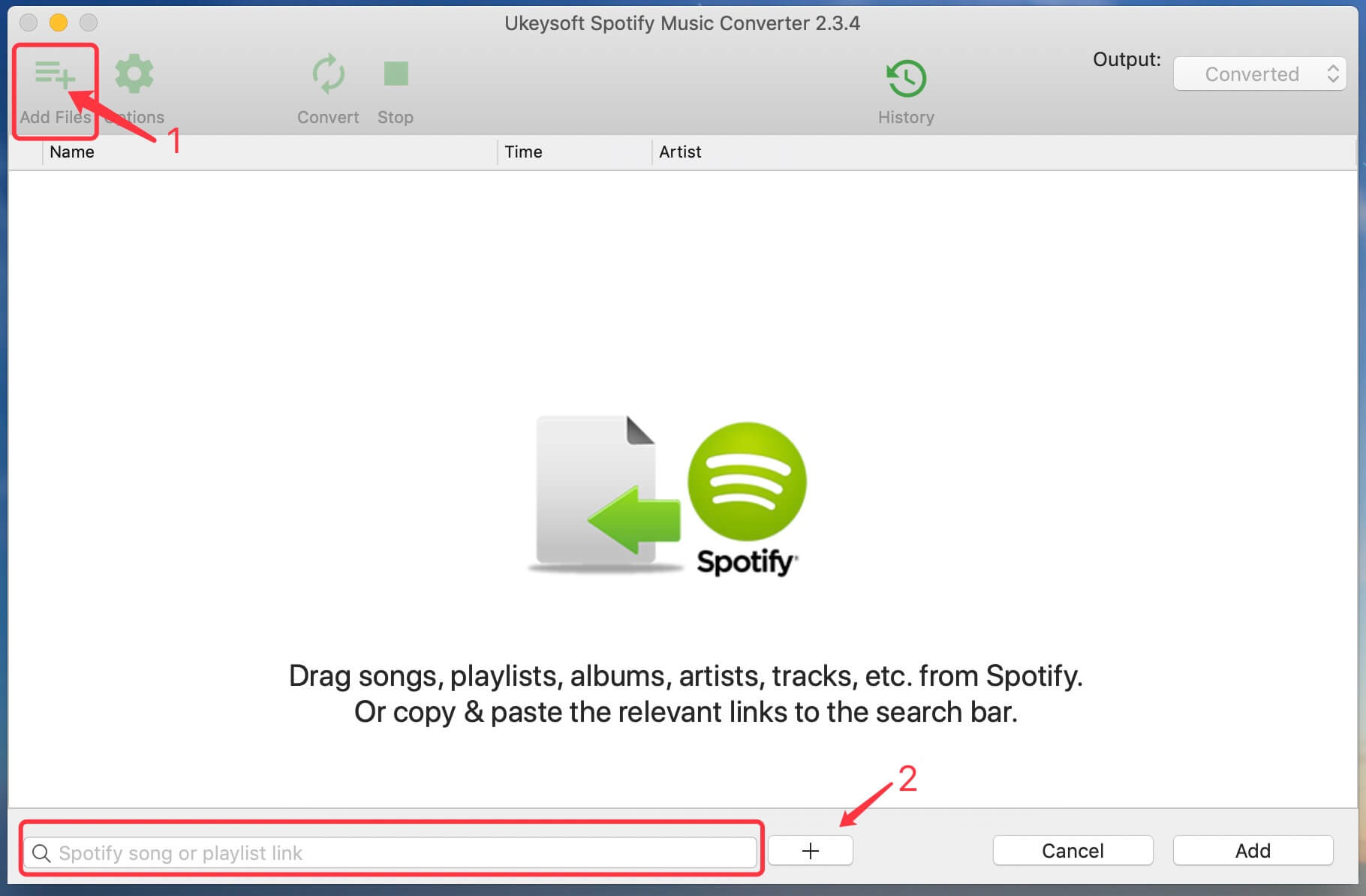
3. lépés. Állítsa be a kimeneti formátumot MP3 formátumként
Miután sikeresen hozzáadta a zenét, rákattinthat az „Opció” gombra, hogy megváltoztassa a kimeneti formátumot, a kimeneti sebességet, a kimeneti mappát és a kimeneti minőséget az Ön preferenciája szerint. Itt javasoljuk, hogy válassza az MP3 kimenetet.

4. lépés: Távolítsa el a DRM-et, és konvertálja a Spotify fájlt MP3-ba
Kattintson a „Konvertálás” gombra a Spotify zene konvertálásának megkezdéséhez. Egy idő után megkapja a Spotify Dalok DRM-mentes MP3 formátumban.

Most az összes konvertált Spotify dalt örökre elmentettük a Mac-re. Ezután megmutatjuk, hogyan lehet lépésről lépésre hozzáadni az átalakított Spotify zenéket az iMovie-hoz.
1. lépés: Az „Előzmények” gombra kattintással keresse meg a konvertált fájlokat. Ezután adja hozzá az átalakított Spotify dalokat az iTunes könyvtárhoz.
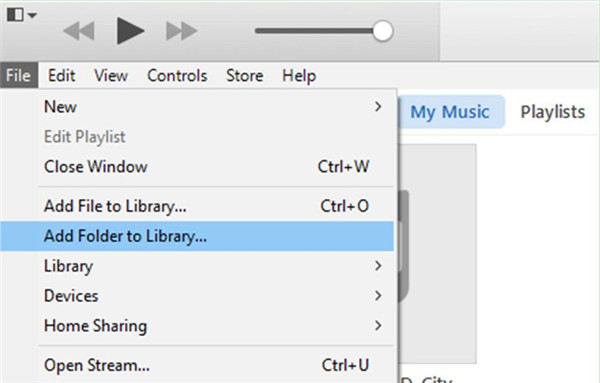
2. lépés: Futtassa az iMovie alkalmazást a Mac gépen, és kattintson a böngésző tetején található "Audio" gombra.
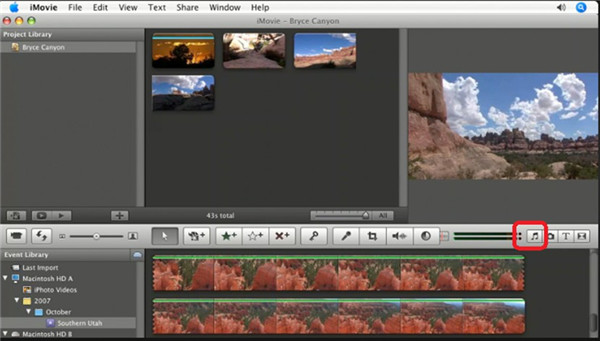
3. lépés: Távolítsa el az oldalsávot, válassza az „iTunes” lehetőséget a kívánt Spotify-dalok betöltéséhez, és adja hozzá az iMovie-hoz.
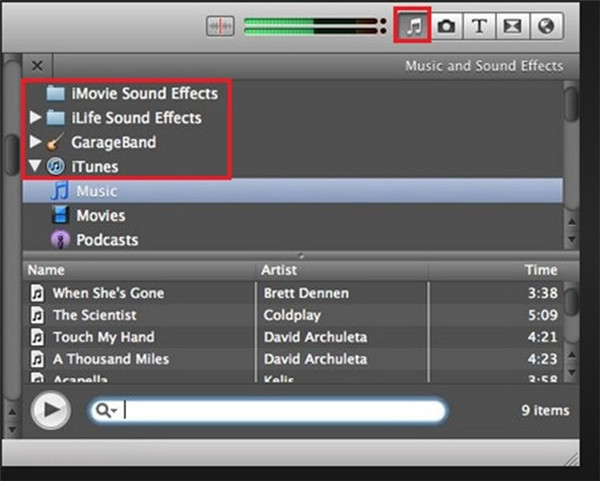
4. lépés. Keresse meg a videoklipeket, és adjon hozzá elemeket az iMovie alkalmazásban. Mostantól a BGM segítségével szerkesztheti azt az iMovie alkalmazásban.
Meleg emlékeztető: Ne felejtse el menteni a videoprojekt, miután befejezte.
Mostantól korlátozás nélkül használhatja a Spotify dalokat BGM-ként az iMovie-n. Egyébként hozzá is adhat a Spotify zenéhez bármilyen videószerkesztő szoftvert, például a Windows Movie Maker, az Adobe Premiere, a Cyberlink PowerDirector, a VideoPad és a többi szoftvert.
prompt: meg kell, hogy jelentkezzen be mielőtt kommentálhatna.
Még nincs fiók. Kérjük, kattintson ide Regisztráció.

Konvertálja az Apple Music, az iTunes M4P Dalok és az Audiobook MP3, M4A, AAC, WAV, FLAC fájlokat stb.

Élvezze a biztonságos és szabad digitális életet.
Hasznosság
multimédia
copyright © 2023 UkeySoft Software Inc. Minden jog fenntartva.
Még nincs hozzászólás. Mondj valamit...